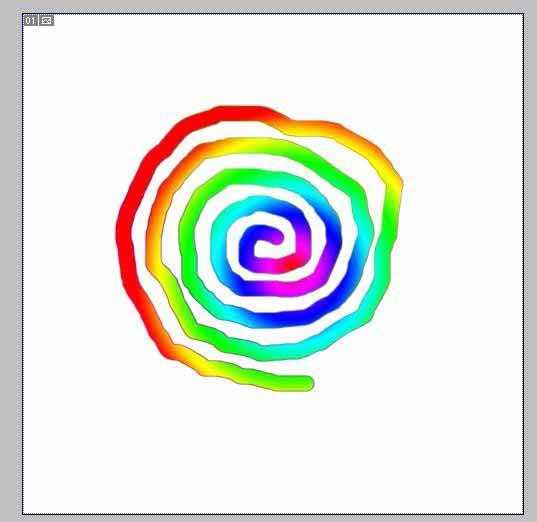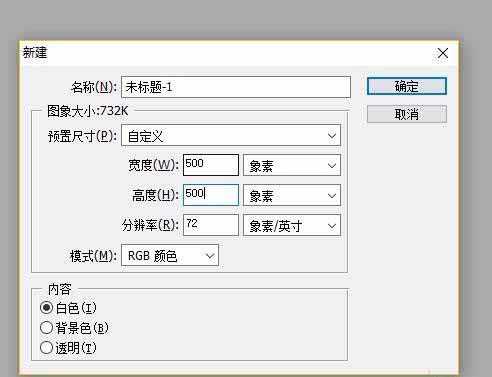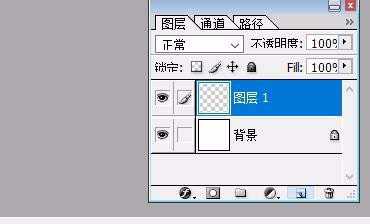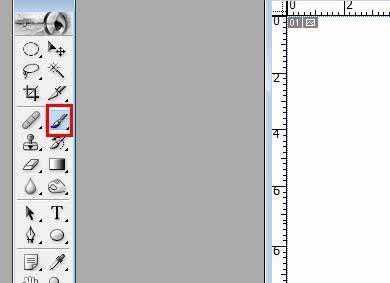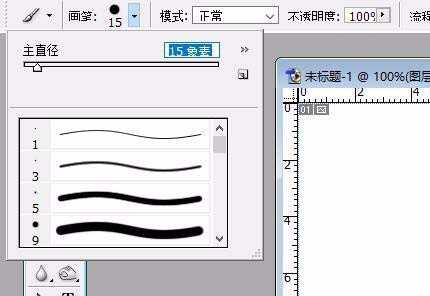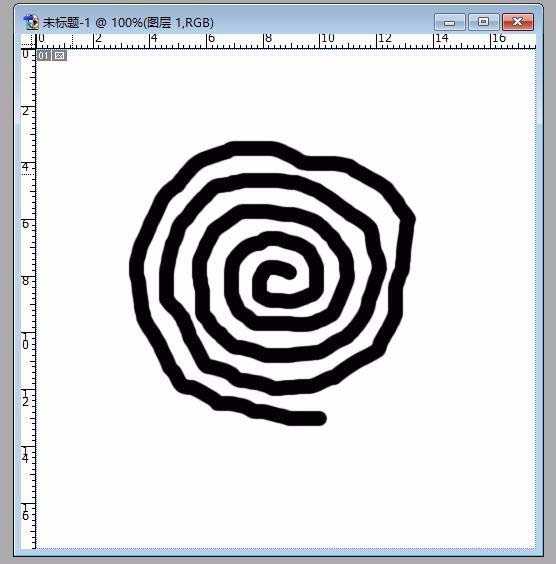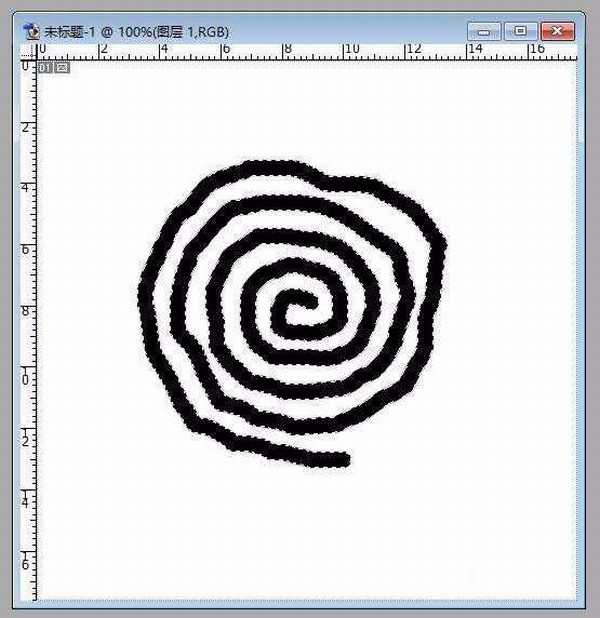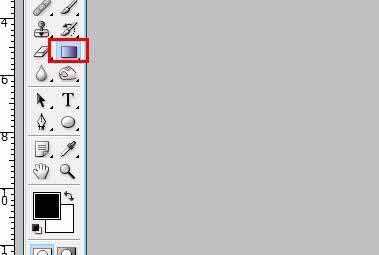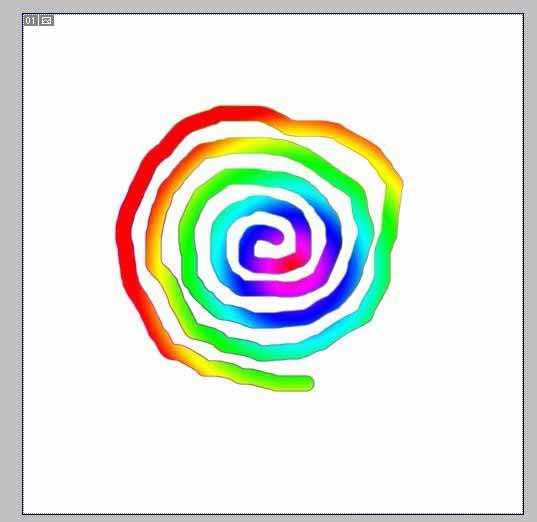昆仑资源网 Design By www.lawayou.com
ps绘制的螺旋线,想要添加彩色渐变颜色,该怎么添加呢?下面我们就来看看详细的教程。
- 软件名称:
- Adobe Photoshop 8.0 中文完整绿色版
- 软件大小:
- 150.1MB
- 更新时间:
- 2015-11-04立即下载
1、打开PS并新建画布
2、新建“图层1”
3、点击左侧画笔工具,调整画笔的大小
4、在“图层1”画出线条
5、按住Ctrl键同时点击“图层1”,使线条转换为选区
6、点击左侧渐变工具,选择颜色和径向渐变,给线条上色
以上就是ps制作彩色渐变螺旋线的教程,希望大家喜欢,请继续关注。
相关推荐:
ps怎么是做螺旋光环效果?
Photoshop cs5怎么制作3d螺旋效果?
ps怎么做螺旋字体? ps使用螺旋线和钢笔工具设计字体的教程
昆仑资源网 Design By www.lawayou.com
广告合作:本站广告合作请联系QQ:858582 申请时备注:广告合作(否则不回)
免责声明:本站资源来自互联网收集,仅供用于学习和交流,请遵循相关法律法规,本站一切资源不代表本站立场,如有侵权、后门、不妥请联系本站删除!
免责声明:本站资源来自互联网收集,仅供用于学习和交流,请遵循相关法律法规,本站一切资源不代表本站立场,如有侵权、后门、不妥请联系本站删除!
昆仑资源网 Design By www.lawayou.com
暂无评论...